Видеокамера Sony - профессиональная и популярная цифровая видеокамера, и все больше и больше людей используют ее для съемки различных видеороликов. Если у вас есть много видеоклипов, снятых видеокамерой Sony, и вы хотите редактировать эти видеоролики Sony, вам нужно профессиональное программное обеспечение для редактирования видео Sony, которое поможет вам редактировать видео Sony.

Существует множество программ для редактирования видео Sony, и вы можете обнаружить, что ни редактор видео Sony не сложен в использовании, ни вы не можете найти нужные функции. Таким образом, профессиональное и простое в использовании программное обеспечение Sony для редактирования видео имеет важное значение.
Если вы перепробовали множество видеоредакторов Sony и не удовлетворены результатом, попробуйте Aiseesoft Видеоредактор Sony, Это профессиональное и простое в использовании программное обеспечение для редактирования видео Sony, которое может редактировать видео, снятые видеокамерами Sony. Мощные и богатые функции редактирования видео Sony и удобный интерфейс позволяют редактировать видео Sony и свободно добавлять специальные эффекты в видео Sony.
Шаг 1 Скачайте и установите
Для редактирования видео, снятого видеокамерой Sony с помощью Aiseesoft Видео конвертер Ultimate, который является профессиональным видеоредактором Sony, и вам необходимо загрузить и установить это программное обеспечение Sony для редактирования видео на свой компьютер.

Шаг 2 Добавить видео Sony в приложение
После успешной установки этого программного обеспечения для редактирования видео Sony просто загрузите видео Sony в видеоредактор Sony. Кнопка «Добавить файлы» позволяет легко загружать локальные видео Sony. Обратите внимание, что перед добавлением видео Sony в программное обеспечение для редактирования видео Sony необходимо сначала перенести видео Sony с видеокамеры Sony на компьютер.

Шаг 3 Редактируйте видео Sony, как вам нравится
Богатые функции редактирования видео Sony позволяют легко редактировать видео Sony по своему усмотрению.
1. Вы можете щелкнуть значок «Редактировать», чтобы отредактировать видео. Функция «Повернуть и кадрировать» предоставляет четыре способа повернуть или перевернуть видео под прямым углом.
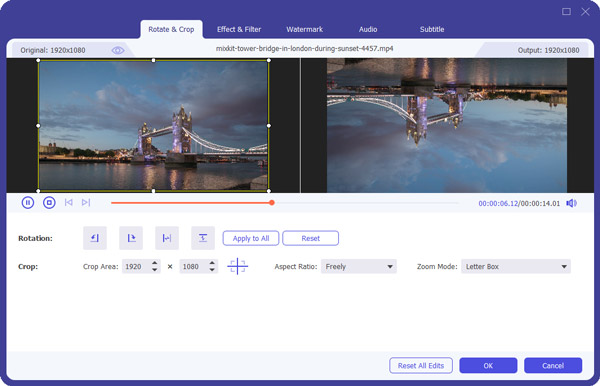
2. Вам нужно конвертировать 2D-видео в 3D? Если вам нужно, вы можете перейти в «Панель инструментов» и выбрать «3D Maker». Загрузите 2D-видео, включите 3D-эффект и настройте параметры 3D.
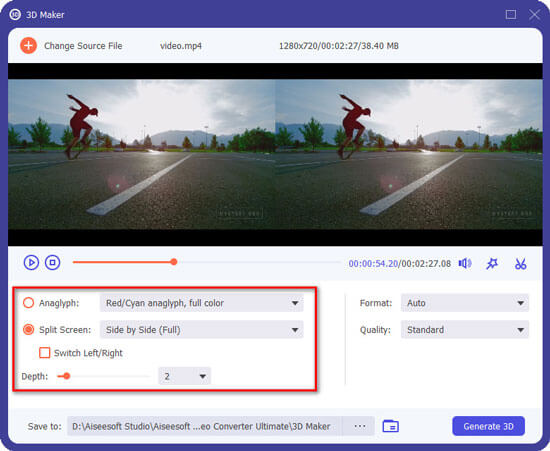
3. Если вы хотите избавиться от нежелательных краев, просто нажмите кнопку «Повернуть и кадрировать», чтобы выбрать режим масштабирования: «Почтовый ящик», «Центр», «Панорама и сканирование» или «Полный». Вы получите желаемое видео.
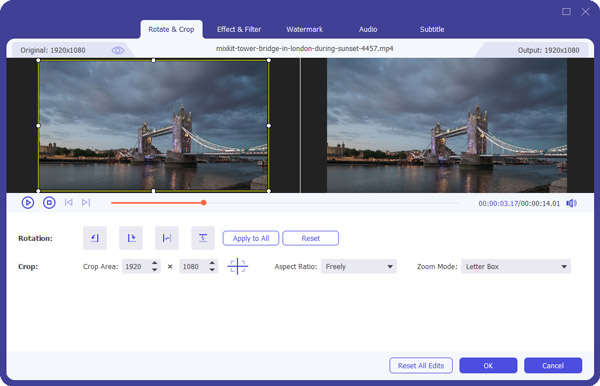
4. С помощью этого мощного программного обеспечения вы также можете настроить параметры видео / аудио Sony и настроить другие видеоэффекты, такие как яркость, контрастность, насыщенность, оттенок и громкость и т. Д.
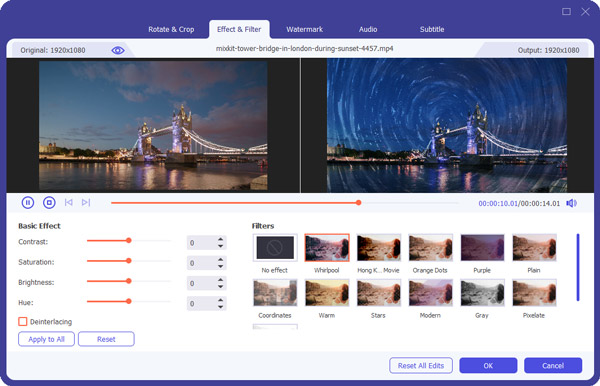
5. Повысить качество видео Sony. Вы можете повысить разрешение видео, оптимизировать яркость и контрастность видео, удалить шум видео и уменьшить дрожание видео.

6. Добавить водяной знак в видео Sony, Вам разрешено добавлять текстовые или графические водяные знаки на ваше видео.
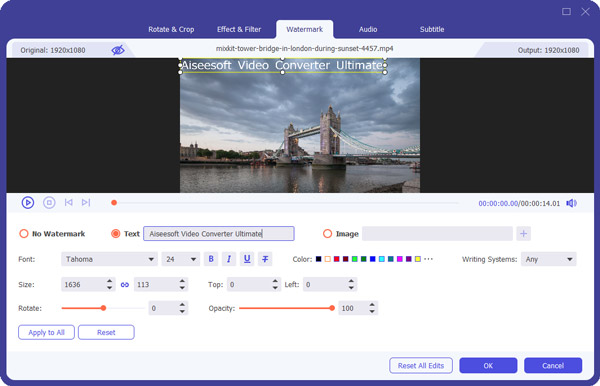
7. С помощью этого программного обеспечения для редактирования видео вы также можете обрезать длину видео Sony.

Шаг 4 Конвертировать
После редактирования видео Sony в соответствии с вашими потребностями нажмите «Конвертировать все», чтобы начать преобразование видео Sony с созданным вами эффектом. Скорость конвертации очень высока, и вскоре вы сможете наслаждаться настроенным видео Sony так, как вам нравится.



Помимо вышеуказанного профессионального способа редактирования видео Sony, вы также можете редактировать видео файлы, используя Windows Movie Maker, Инструкции следующие:
Шаг 1 Загрузите и установите Windows Movie Maker на свой компьютер.
Шаг 2 Нажмите кнопку «Добавить видео и фото», чтобы импортировать видеофайл Sony в программное обеспечение.
Шаг 3 Сначала вы можете просмотреть видео в левой части основного интерфейса. Затем вы можете редактировать видео Sony, применяя к фильму заголовок, подпись, титры и темы AutoMovie. Что касается видеоэффекта, вы можете выбрать Blur, Edge Detection, Black and white, 3D Ripper, Fade In / Out и т. Д. Вы также можете выбрать свои любимые песни в качестве фоновой музыки.
Шаг 4 Нажмите кнопку «Сохранить фильм», чтобы выбрать формат экспорта видео.

Как редактировать видео с помощью Sony Vegas?
Перетащите видео на график Sony Vegas. Нажмите на пустое место на временной шкале и выберите Добавить видео дорожку. Вы можете нажать вкладку «Эффект» с левой стороны, чтобы добавить эффект. Вы также можете использовать функцию Маска, чтобы вырезать определенные объекты из клипа. Затем нажмите «Файл»> «Экспорт», чтобы сохранить отредактированное видео.
Какие продукты у Sony?
Sony Corporation является крупным производителем бытовой электроники, в том числе цифровых и видеокамер, автозвука, домашних аудиосистем, DVD-плееров, проигрывателей Blu-ray и телевизоров.
Sony Vegas Pro 15 бесплатный?
Не совсем. Sony Vegas Pro 15 - идеальное программное обеспечение для нелинейного редактирования видео. Вы можете использовать его бесплатно в течение бесплатного 30-дневного пробного периода. Если вы хотите получить больше возможностей, вы можете приобрести профессиональную версию.